1、用ps打开原图

2、菜单栏--窗口---动作,创建新动作并命名
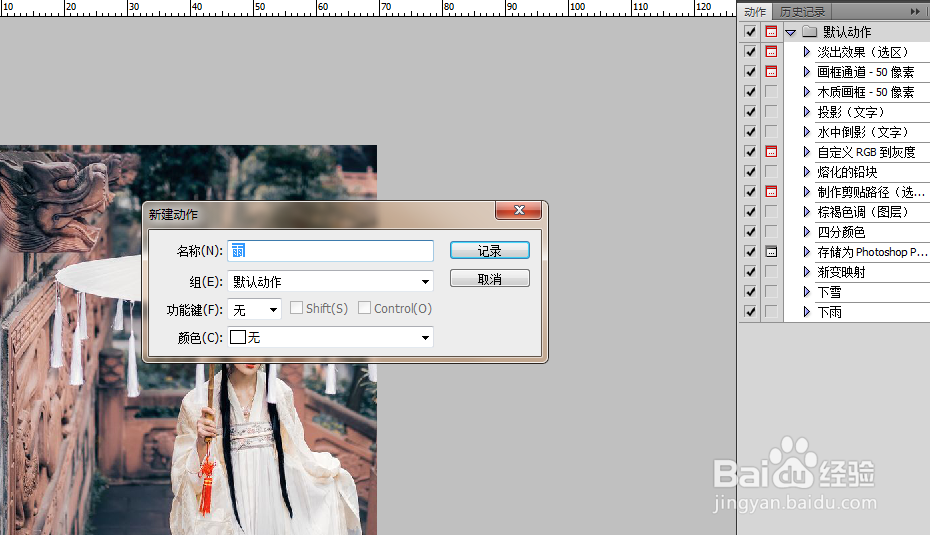
3、打开动作面板的按钮开始记录

4、新建一个图层1,图层1填充颜色为黑色滤镜---杂色---添加杂色,滤镜---模糊---动感模糊可根据自己的需要来操作


5、完成动作后按暂停键,并且按两次播放键

6、窗口,打开动画面板,新建三个帧
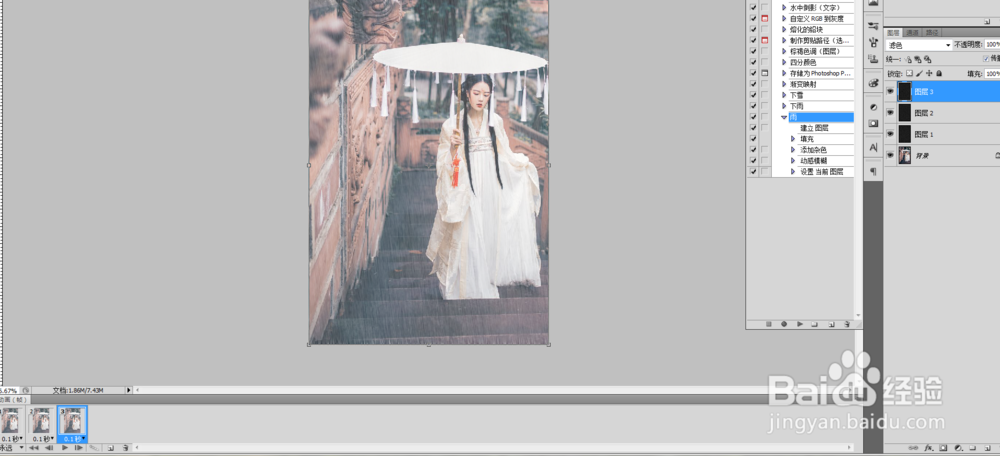
7、选择动画帧1,打开背景图层和图层1,图层2和图层3关闭

8、选择动画帧2,打开背景图层和图层2,图层1和图层3关闭

9、选择动画帧3,打开背景图层和图层3,图层1和图层2关闭

10、设置动画帧的时间为0.2秒

11、存储为Web格式

12、效果图

